Specialiųjų simbolių įterpimas į Word 2010
Kartais gali prireikti įterpti neįprastą simbolį į Word 2010 dokumentą. Perskaitykite, kaip lengvai tai padaryti su mūsų patarimais ir simbolių sąrašu.
Kai programoje „Word 2016“ pastraipai pritaikote kraštinę – viršuje, apačioje, kairėje, dešinėje arba visose pusėse – šis formatas prilimpa prie pastraipos. Tai kartojasi kitose jūsų įvestose pastraipose, kaip ir bet kuris kitas pastraipos lygio formatas. Norėdami pritaikyti kraštinę bet kuriai arba visoms pastraipos pusėms, atlikite šiuos veiksmus:
Įdėkite įterpimo žymeklį pastraipoje.
Spustelėkite skirtuką Pagrindinis.
Grupėje Pastraipos spustelėkite trikampį šalia komandos mygtuko Kraštinės.
Pasirodo meniu Borders.
Meniu pasirinkite kraštinės stilių.
Pavyzdžiui, norėdami įdėti eilutę pastraipos viršuje, pasirinkite Viršutinė kraštinė. Jo piktograma rodoma čia.
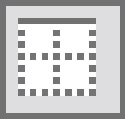
Kraštinė taikoma naudojant linijos stilių, storį ir spalvą, nustatytą dialogo lange Sienos ir šešėliai.
Norėdami pritaikyti kelias eilutes, iš eilės pasirinkite abu kraštinių stilius. Pavyzdžiui, norėdami įtraukti taisykles pastraipoje (eilutė viršuje ir apačioje), pirmiausia pasirinkite komandą Viršutinė kraštinė, tada dar kartą spustelėkite komandą Borders ir pasirinkite Apatinė kraštinė.
Horizontalios kraštinės driekiasi tarp kairiosios ir dešiniosios pastraipos paraščių. Šios paraštės skiriasi nuo puslapio paraščių.
Įprastas pastraipos kraštinių naudojimas yra dokumento pavadinimo arba antraštės užskaitymas.
Kai pasirenkamos kelios pastraipos, kraštinė taikoma visoms pastraipoms kaip grupei. Todėl viršutinė arba apatinė kraštinė rodoma tik pirmoje arba paskutinėje pasirinkto bloko pastraipoje.
Jei paspausite Enter, kad užbaigtumėte pastraipą, krašto formatavimas bus pritaikytas kitai pastraipai. Viršutinės ir apatinės kraštinės rodo, kad kraštinės linija rodoma tik pirmoje arba paskutinėje pastraipoje.
Kartais gali prireikti įterpti neįprastą simbolį į Word 2010 dokumentą. Perskaitykite, kaip lengvai tai padaryti su mūsų patarimais ir simbolių sąrašu.
„Excel 2010“ naudoja septynias logines funkcijas – IR, FALSE, IF, IFERROR, NOT, OR ir TRUE. Sužinokite, kaip naudoti šias funkcijas efektyviai.
Sužinokite, kaip paslėpti ir atskleisti stulpelius bei eilutes programoje „Excel 2016“. Šis patarimas padės sutaupyti laiko ir organizuoti savo darbalapius.
Išsamus vadovas, kaip apskaičiuoti slankiuosius vidurkius „Excel“ programoje, skirtas duomenų analizei ir orų prognozėms.
Sužinokite, kaip efektyviai nukopijuoti formules Excel 2016 programoje naudojant automatinio pildymo funkciją, kad pagreitintumėte darbo eigą.
Galite pabrėžti pasirinktus langelius „Excel 2010“ darbalapyje pakeisdami užpildymo spalvą arba pritaikydami ląstelėms šabloną ar gradiento efektą.
Dirbdami su laiko kortelėmis ir planuodami programą „Excel“, dažnai pravartu lengvai nustatyti bet kokias datas, kurios patenka į savaitgalius. Šiame straipsnyje pateikiami žingsniai, kaip naudoti sąlyginį formatavimą.
Sužinokite, kaip sukurti diagramas „Word“, „Excel“ ir „PowerPoint“ programose „Office 365“. Daugiau informacijos rasite LuckyTemplates.com.
„Excel“ suvestinės lentelės leidžia kurti <strong>pasirinktinius skaičiavimus</strong>, įtraukiant daug pusiau standartinių skaičiavimų. Šiame straipsnyje pateiksiu detalius nurodymus, kaip efektyviai naudoti šią funkciją.
Nesvarbu, ar dievinate, ar nekenčiate Word gebėjimo išjuokti jūsų kalbos gebėjimus, jūs turite galutinį sprendimą. Yra daug nustatymų ir parinkčių, leidžiančių valdyti „Word“ rašybos ir gramatikos tikrinimo įrankius.





